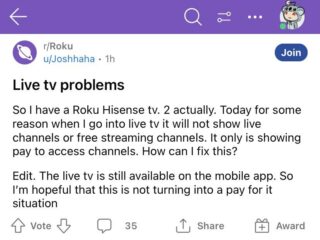-এ কিভাবে টেক্সট অ্যারাউন্ড ইলাস্ট্রেশনে মোড়ানো যায়
যখন আপনি আপনার ডকুমেন্টে একটি ইলাস্ট্রেশন যোগ করেন যাতে টেক্সট থাকে, তখন আপনাকে ঠিক করতে হবে যে আপনি কীভাবে আপনার ইলাস্ট্রেশনের চারপাশে আপনার টেক্সট প্রবাহিত করতে চান। এটা নির্ভর করে আপনি যে ধরনের ইলাস্ট্রেশন ব্যবহার করছেন তার উপর। ডিফল্টরূপে, Word হয় এটিকে আপনার পাঠ্যের উপরে বা আপনার পাঠ্যের সাথে সঙ্গতিপূর্ণ করে রাখবে। যেহেতু আকৃতিগুলি একটি ক্লিক-এন্ড-ড্র্যাগ পদ্ধতি ব্যবহার করে আঁকা হয়, সেগুলি আপনার নথিতে সন্নিবেশ বিন্দুতে স্থাপন করা হয় না। পরিবর্তে, আপনার আকৃতি আঁকা শুরু করার জন্য আপনি যেখানেই প্রথম ক্লিক করতে চান সেখানেই সেগুলি স্থাপন করা হয়৷
ডিফল্ট মোড়ানো পাঠ্যটি আপনি যা চান তা হতে পারে, তবে আপনি যে ধরনের চিত্র ব্যবহার করছেন তা বিবেচনা না করেই আপনার চিত্রের চারপাশে আপনার পাঠ্য মোড়ানোর জন্য আপনি ব্যবহার করতে পারেন এমন বিভিন্ন পদ্ধতি।
কীভাবে শিখতে নীচের পদক্ষেপগুলি অনুসরণ করুন:
টেক্সট মোড়ানো বিকল্পগুলির তালিকা দেখতে, আপনি আপনার দৃষ্টান্ত নির্বাচন করা আবশ্যক. আপনি যদি আপনার চিত্রের চারপাশে ছোট সাদা বিন্দু বা হ্যান্ডেল সহ একটি বাউন্ডিং বক্স দেখতে পান তবে আপনি এটি নির্বাচন করা হয়েছে তা জানবেন।এখন, একটি প্রাসঙ্গিক ট্যাব আপনার রিবন-এ উপস্থিত হওয়া উচিত (আপনার চিত্রের প্রকারের উপর নির্ভর করে, এটি একটি ছবি, গ্রাফিক বা আকৃতির বিন্যাস হতে পারে)৷ আপনার রিবনে সাজানো গ্রুপে, আপনি একটি টেক্সট মোড়ানো বিকল্প দেখতে পাবেন, যেখানে আপনি বিভিন্ন মোড়ানো পাঠ্য বিকল্পগুলি পাবেন:
তালিকাভুক্ত সাতটি বিকল্প রয়েছে:
টেক্সটের সাথে লাইন-এটি ডিফল্ট বিকল্প। আপনি যদি এই বিকল্পটি নির্বাচন করেন, আপনার চিত্রটি সন্নিবেশ বিন্দুতে লাইনে এমনভাবে স্থাপন করা হবে যেন এটি আরও পাঠ্য। আপনি আরো পাঠ্য যোগ করার সাথে সাথে চিত্রটি লাইন বরাবর চলে যাবেবর্গক্ষেত্র – এই বিকল্পটি নির্বাচিত হলে, আপনার পাঠ্যটি আপনার চিত্রের চারপাশে একটি বর্গাকারে প্রবাহিত হবেআঁটসাঁট – এই বিকল্পটি আপনার আপনার চিত্রের চারপাশে র্যাপ পয়েন্টের আকৃতি অনুসরণ করার সময় আপনার চিত্রের সাথে টেক্সট করুনএর মাধ্যমে-এটি টাইটের মতো এবং বেশিরভাগ ক্ষেত্রেই আলাদা করা যায় না। আপনার ছবির স্বচ্ছ ব্যাকগ্রাউন্ড থাকলে টেক্সট আপনার ইমেজের ফাঁক পূরণ করবেটপ এবং বটম-এটি আপনার ছবিকে তার নিজস্ব লাইনে রাখবে এবং আপনার টেক্সট আপনার ছবির উপরে এবং নীচে প্রদর্শিত হবেপাঠের পিছনে – এটি একটি পৃথক স্তরে আপনার পাঠ্যের পিছনে আপনার চিত্রকে রাখবে (যেমন, একটি জলছাপ)পাঠ্যের সামনে-এটি আকার এবং 3D মডেলের জন্য ডিফল্ট বিকল্প। আপনার চিত্রটি একটি পৃথক স্তরে আপনার পাঠ্যের উপরে প্রদর্শিত হবে এবং এটিকে অস্পষ্ট করতে পারে৷ আপনার নির্বাচিত চিত্রের উপরের ডানদিকের কোণে টেক্সট মোড়ানো আইকনটিতে আলতো চাপ দিয়েও পাঠ্য মোড়ানো বিকল্পটি পাওয়া যেতে পারেএই মেনুতে থাকা ছবিগুলি আপনাকে কীভাবে তার একটি ভিজ্যুয়াল ইঙ্গিত দেবে আপনার টেক্সট আপনার ছবির চারপাশে মোড়ানো হবে. এটি একটি টুলটিপও দেখাবে যখন আপনি আপনার মাউসকে র্যাপ টেক্সট বিকল্পগুলির একটিতে ঘোরান৷
পরবর্তীতে আসছে-এই বিকল্পগুলির আরও বিশদ বিবরণ৷ সতর্ক থাকুন!
—